Satisfactoryアプリイメージを利用する
複数人が同じマップ上で同時にSatisfactoryをプレイ(マルチプレイ)するにはサーバーの用意が必要となります。
各手続きの手順については、下記をご参照ください。
1.Satisfactoryアプリイメージ インストール手順
※本アプリイメージはSteam版のみ対応しています。
利用可能プランについて
シンVPSをご利用中の方
1.「追加申し込み」をクリック
シンアカウントへログインし、「追加申し込み」をクリックしてください。

2.Satisfactoryをインストール
「イメージタイプ」における「アプリケーション」タブより「Satisfactory」をクリックしてください。
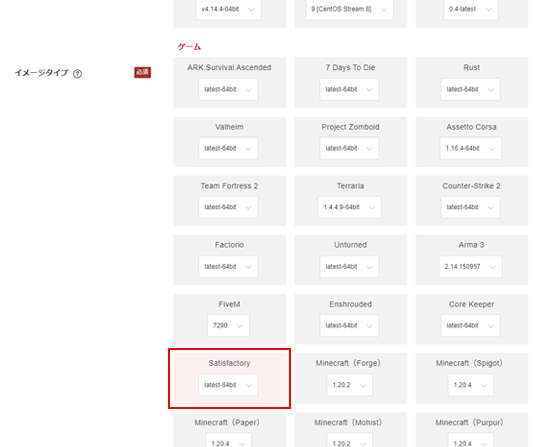
お申し込み・お支払いを完了することでサーバーへ自動でインストールされます。
アプリケーションが選択できない場合
2.事前準備
2-1.パケットフィルターの設定
Satisfactoryを利用するには、以下のポートを開放する必要があります。
必須ポートについては必ず開放し、任意ポートについては必要に応じて設定してください。
VPSパネルの「パケットフィルター設定」画面から「ONにする(推奨)」にチェックを入れ、該当のポートを許可するルールを追加してください。
必須ポート
| プロトコル | ポート番号 | 用途 |
|---|---|---|
| TCP |
7777
8888
|
ゲームサーバー用 |
| UDP |
7777
15000
15777
|
ゲームサーバー用 |
任意ポート
| プロトコル | ポート番号 | 用途 |
|---|---|---|
| TCP |
22
|
サーバーへのSSH接続用 |
ご利用の構成や機能に応じて必要なポートのみ開放してください。
使用していない機能に関連するポートは、セキュリティ上の観点から開放しないことを推奨します。
パケットフィルターの設定は下記マニュアルからご確認ください。
パケットフィルターの設定について
3.Satisfactoryサーバーへの接続方法
1.ゲームを起動する
Satisfactoryを起動し、「サーバー管理」をクリックしてください。
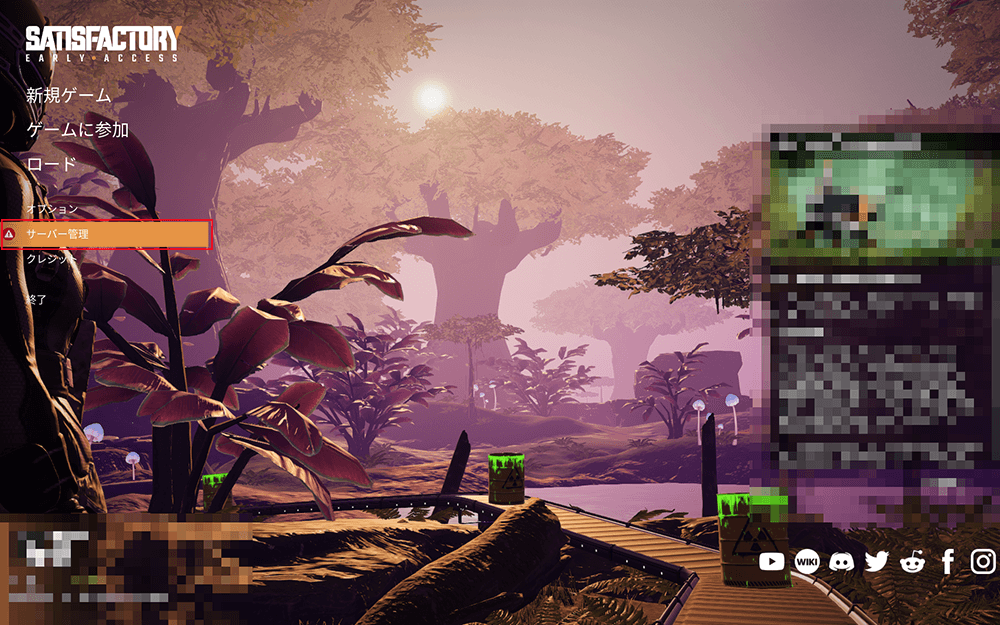
2.サーバーを追加する
画面最下部の「+サーバー追加」をクリックしてください。
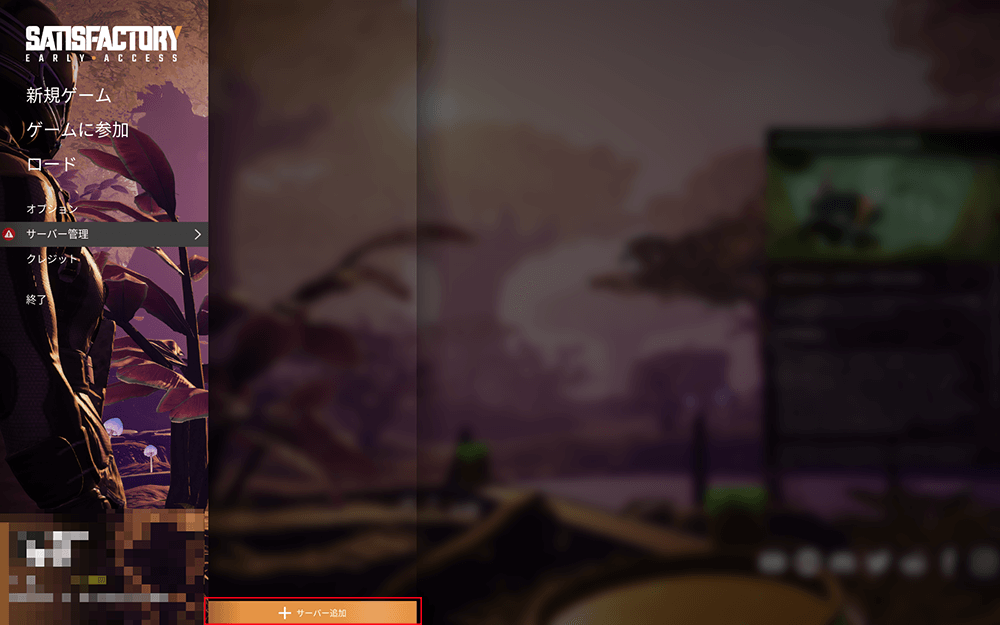
表示されるウィンドウのアドレス欄に、サーバーのIPアドレスを入力してください。
※IPアドレスはVPSパネルから確認できます
【ポート】欄が「7777」となっていることを確認し、「確認」をクリックします。
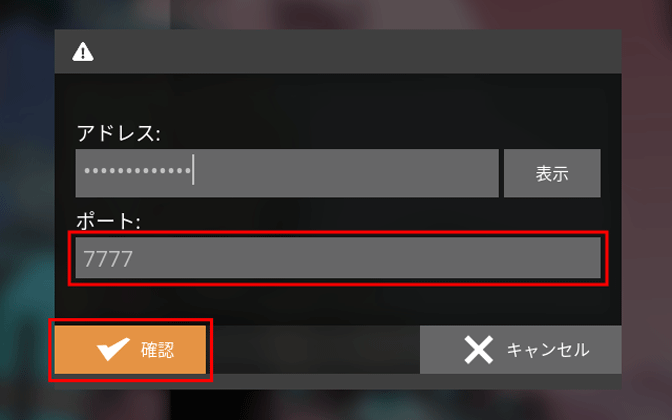
3.サーバー名を設定する
任意のサーバー名を入力し、「確認」をクリックしてください。
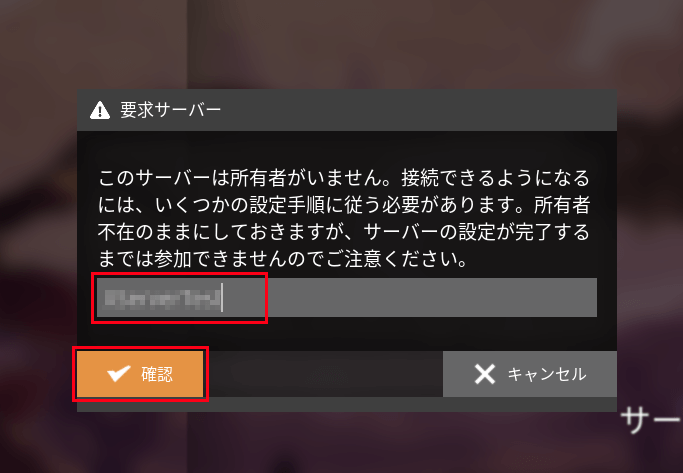
4.管理者パスワードを設定する
任意のパスワードを2回入力し、「確認」をクリックしてください。
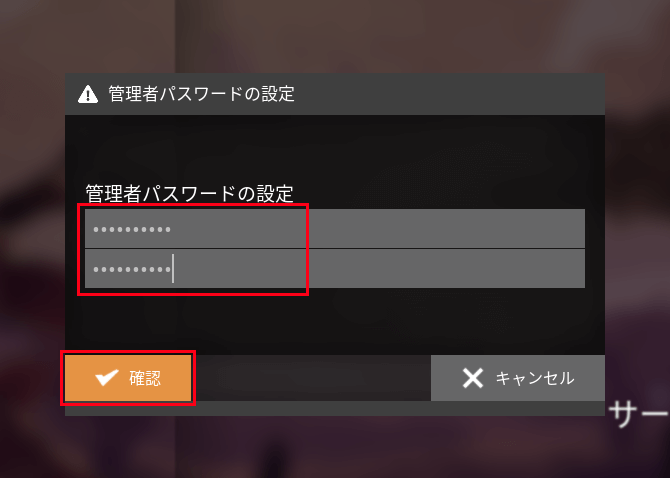
「ゲーム作成」をクリックし、以下のような状態であれば、サーバーの追加が完了しています。
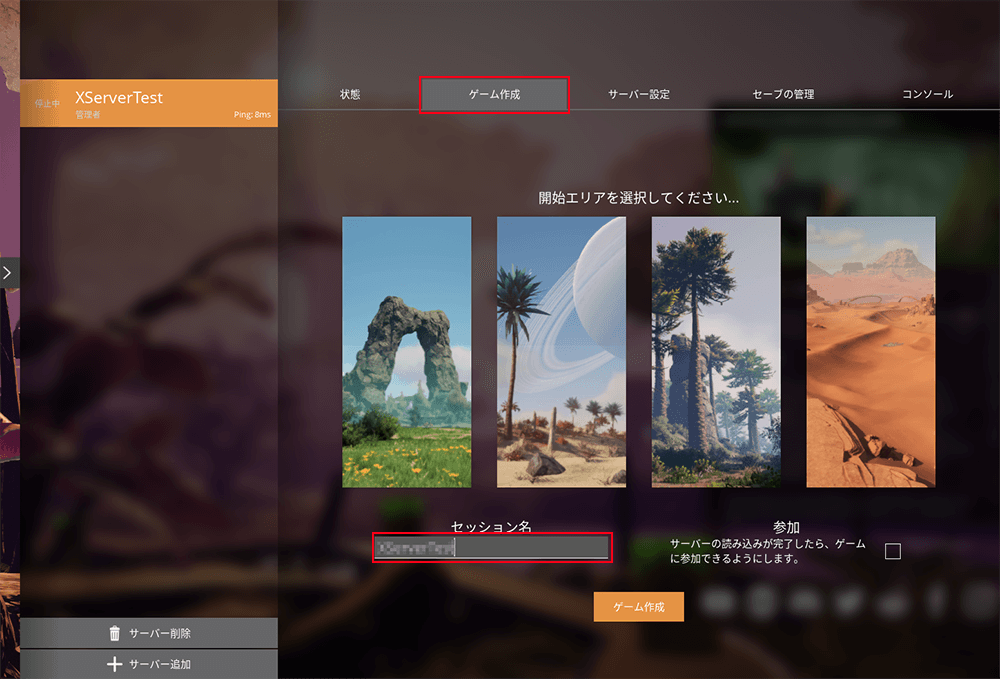
画面上のマップの選択とセッション名の設定を行います。
5.サーバー設定を調整する
画面上の「サーバー設定」をクリックし、各種設定を進めてください。
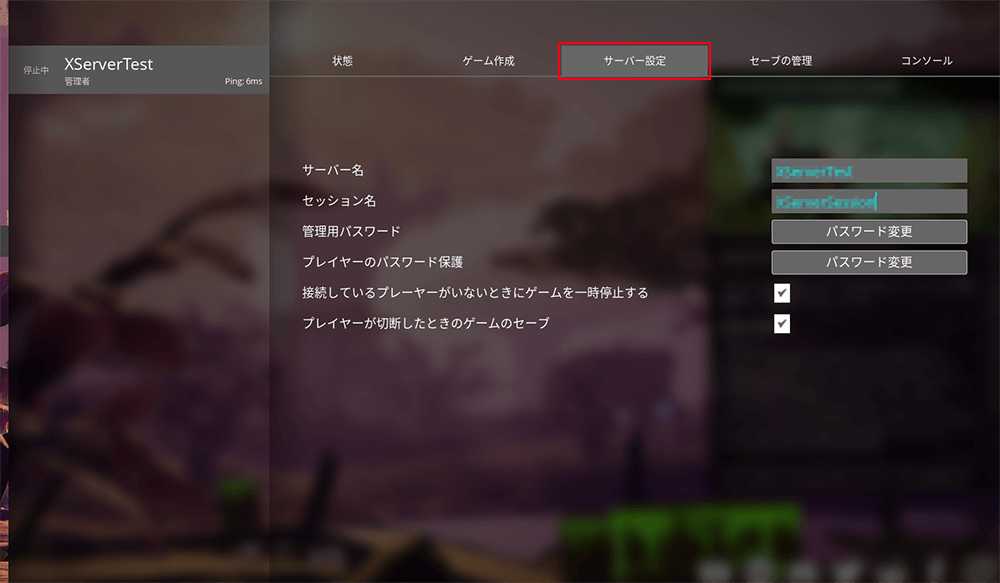
| 設定項目 | 説明 |
|---|---|
| サーバー名 | 任意のサーバー名を入力します。 |
| セッション名 | 任意のセッション名を入力します。 |
| 管理用パスワード | 任意で管理用パスワードの変更が可能です。 |
| プレイヤーのパスワード保護 | 任意でプレイヤーが接続する際のパスワードの変更が可能です。デフォルトではパスワード設定がないため、パスワードを設定いただくことを推奨します。 |
| 接続しているプレイヤーがいない時にゲームを一時停止する | 接続しているプレイヤーがいない時のゲーム内時間の停止の設定が可能です。 |
| プレイヤーが切断したときのゲームのセーブ | プレイヤーが切断したときの自動セーブの設定が可能です。 |
6.ゲームに参加する
画面上の「サーバー設定」をクリックし、「ゲームに参加」をクリックし、ゲームに参加してください。
以下のような状態となれば参加完了です。
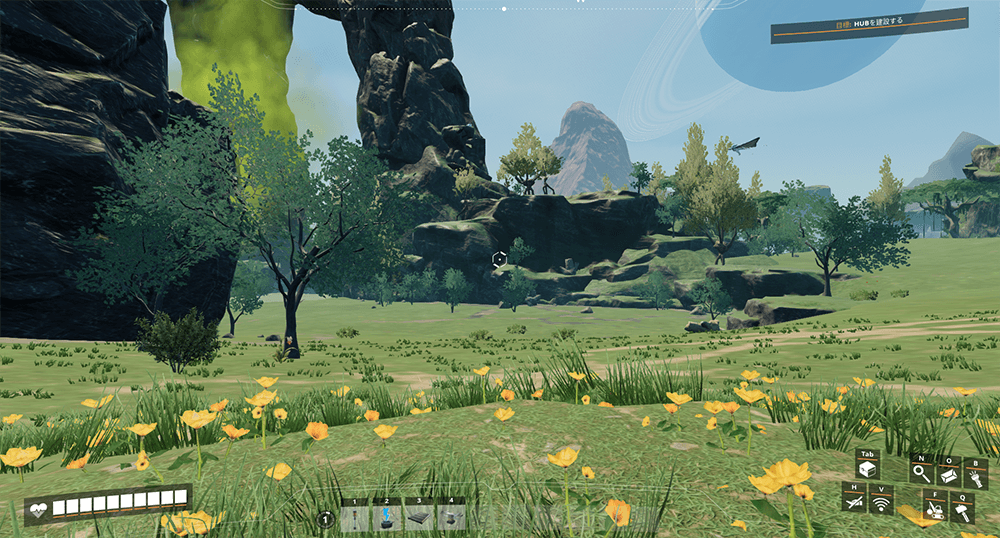
4.最新バージョンへのアップデート方法
5.その他詳細情報
Satisfactoryの詳細情報は「SatisfactoryのSteamストア」や「Satisfactory公式サイト」をご確認ください。

